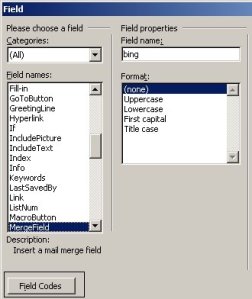Category Archives: Teknologi
Teknologi Informasi dan Komunikasi
FORMAT ANGKA DAN TANGGAL DI MAIL MERGE
Format Tanggal atau angka pada saat kamu membuat dokukmen mail merge dengan data source dari file excel kadang format di dokumen tidak sesuai dengan yang kamu inginkan, misalnya angka yang kamu inginkan terformat 1.000.000,00 tapi pada dokumen mail merge tertulis 1000000 tanpa pemisah angka, itu juga terjadi pada format tanggal yang harusnya kamu ingin tampil 11 April 2009 tertulis 04/11/2009.
Langkah membuat format nya adalah :
- di dokumen mail merge kamu klik kanan Variabel yang akan kamu format,
Pilih edit field, dari situ muncul menu pop up, seperti :
- klik Field Codes
akan muncul :
- klik Options…, perhatikan gambar dibawah, untuk data-data angka yang akan kamu format menjadi desimal dengan dua digit dibelakang koma, Kemudian kamu ketikan kode \# ##,##
— Sedangkan untuk pengaturan tanggal kamu masukan kode \@ “dd MMMM YYYY”
Semoga bermanfaat….
Fungsi terbilang di Excel
Beberapa hari yang lalu, saya di minta oleh Kepala Analis untuk membuat fungsi terbilang.
Sementara data yang ada cuma ada Gaji Pokok yang masih berupa angka, dan ingin di masukkan ke dalam Mailmerge Micorosft Word + Excel. Data akan berupa surat Tugas yang akan di berikan kepada yang bersangkutan, dengan memberikan terbilang dari gaji pokok.
Setelah Browse ke Internet akhirnya ketemu yang simpel dan sederhana…
Berikut langkah-langkahnya :
- Buat document baru, atau buka document yang sudah ada dan ingin diberi fungsi terbilang. Buka Microsoft Visual Basic Editor dari menu Tools > Macro > Visual Basic Editor atau Alt + F11
- Buat sebuah modul baru dengan cara : klik menu Insert > Module kemudian tambahkan script :
Function Terbilang(n As Long) As String 'max 2.147.483.647
Dim satuan As Variant, Minus As Boolean
On Error GoTo terbilang_error
satuan = Array("", "Satu", "Dua", "Tiga", "Empat", "Lima", "Enam", "Tujuh", "Delapan", "Sembilan", "Sepuluh", "Sebelas")
If n < 0 Then
Minus = True
n = n * -1
End If
Select Case n
Case 0 To 11
Terbilang = " " + satuan(Fix(n))
Case 12 To 19
Terbilang = Terbilang(n Mod 10) + " Belas"
Case 20 To 99
Terbilang = Terbilang(Fix(n / 10)) + " Puluh" + Terbilang(n Mod 10)
Case 100 To 199
Terbilang = " Seratus" + Terbilang(n - 100)
Case 200 To 999
Terbilang = Terbilang(Fix(n / 100)) + " Ratus" + Terbilang(n Mod 100)
Case 1000 To 1999
Terbilang = " Seribu" + Terbilang(n - 1000)
Case 2000 To 999999
Terbilang = Terbilang(Fix(n / 1000)) + " Ribu" + Terbilang(n Mod 1000)
Case 1000000 To 999999999
Terbilang = Terbilang(Fix(n / 1000000)) + " Juta" + Terbilang(n Mod 1000000)
Case Else
Terbilang = Terbilang(Fix(n / 1000000000)) + " Milyar" + Terbilang(n Mod 1000000000)
End Select
If Minus = True Then
Terbilang = "Minus" + Terbilang
End If
Exit Function
terbilang_error:
MsgBox Err.Description, vbCritical, "^_^Terbilang Error"
End Function
- Tutup Visual Basis Editor dan kembali ke lembar kerja excel, coba ketik angka sembarang di sembarang salah satu cell. Misal di cell A1 ketikkan 1234500 (nb: Maksimal 2147483647).
- Kemudian arahkan di cell tempat menaruh hasil terbilang ketikkan formula =terbilang(A1)
- Setelah menekan Enter, di cell tersebut akan muncul satu juta dua ratus tiga puluh empat ribu lima ratus.
- Jika ingin di belakang hasil terbilang ada kata Rupiah tambahkan di dalam formula =terbilang(A1) & “Rupiah”
Semoga bisa membantu dan bermanfaat!